By DIGIBox TV Box | 27 July 2024 | 0 Comments
Pouvez-vous regarder Netflix sur le mini projecteur DIGIBox ?
À l'ère du numérique, les projecteurs sont passés du statut de simple équipement de bureau à celui d'équipement incontournable des systèmes de divertissement à domicile. Le mini projecteur DIGIBox est un de ces gadgets polyvalents. Si vous vous demandez s'il est possible de regarder Netflix en streaming sur cet appareil, vous êtes au bon endroit !
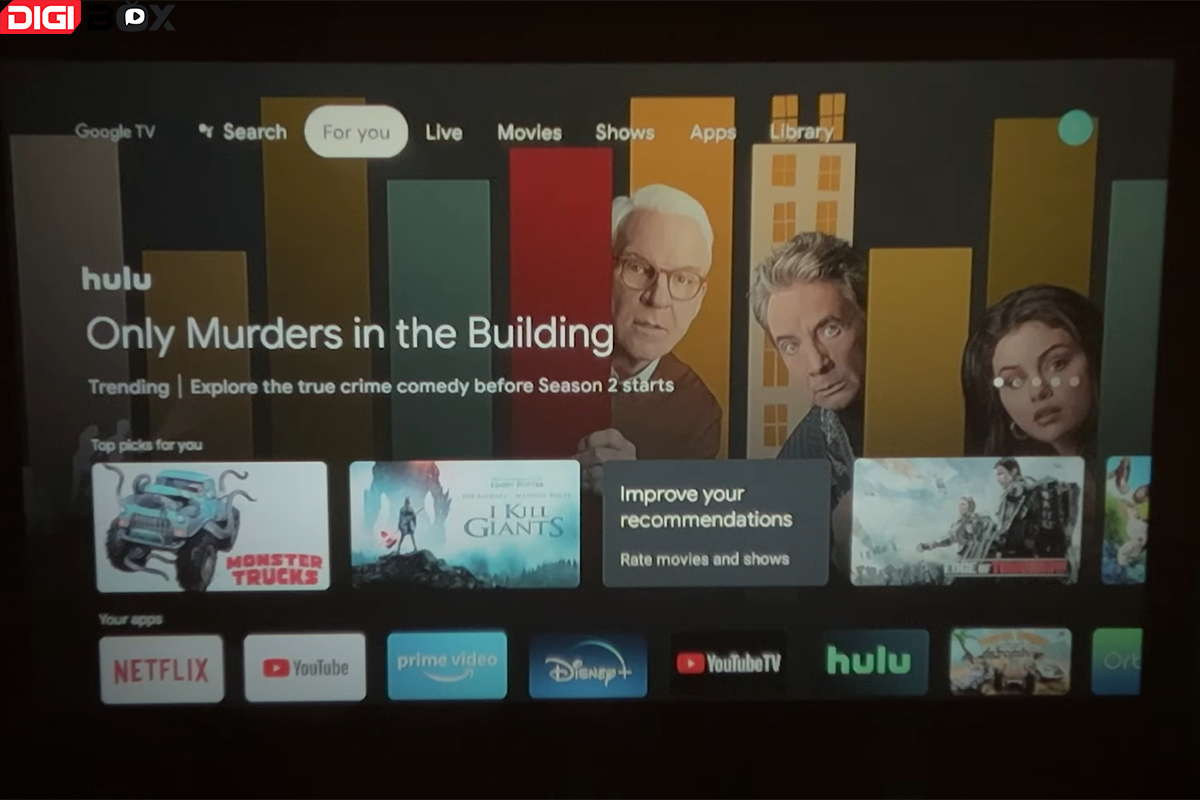
Netflix sur le mini projecteur DIGIBox : un appareil idéal pour les soirées cinéma
Le mini projecteur DIGIBox est conçu pour vous offrir une expérience cinématographique dans votre salon, votre terrasse ou tout autre espace convivial. Regarder Netflix sur cet appareil peut sublimer vos soirées cinéma, mais la façon d'y parvenir dépend du modèle et des fonctionnalités de votre projecteur.
Méthode 1 : application Netflix intégrée
Certains mini-projecteurs DIGIBox intègrent des fonctionnalités intelligentes, comme l'accès à des applications de streaming comme Netflix. Si votre modèle le permet, vous pouvez :
Connectez-vous au Wi-Fi : assurez-vous que votre projecteur est connecté à un réseau Wi-Fi stable.
Accéder à l'App Store : accédez à l'App Store ou au menu de votre projecteur.
Téléchargez Netflix : recherchez et téléchargez l'application Netflix.
Connectez-vous et diffusez : connectez-vous avec vos identifiants Netflix et commencez à diffuser.
Méthode 2 : moulage ou mise en miroir
Si votre mini projecteur DIGIBox prend en charge la mise en miroir ou la diffusion d'écran, vous pouvez diffuser Netflix depuis votre smartphone, tablette ou ordinateur portable :
Activer la diffusion/la mise en miroir : activez l'option de diffusion ou de mise en miroir d'écran sur votre appareil et le projecteur.
Sélectionnez le projecteur : Choisissez votre mini projecteur DIGIBox dans la liste des appareils disponibles.
Ouvrez Netflix : lancez l’application Netflix sur votre appareil et lisez le contenu souhaité.
Méthode 3 : utiliser un périphérique de diffusion externe
Pour les projecteurs sans fonctionnalités intelligentes, des appareils externes comme un Chromecast, un Amazon Fire Stick ou un Roku peuvent combler le fossé :
Connectez l'appareil : branchez l'appareil de diffusion sur le port HDMI de votre projecteur.
Configurer l'appareil : suivez les instructions de configuration pour connecter l'appareil au Wi-Fi et à votre compte Netflix.
Commencer à regarder : utilisez la télécommande de l'appareil de diffusion en continu pour parcourir et lire le contenu Netflix.
Méthode 4 : connecter un ordinateur portable ou un PC
Vous pouvez également connecter un ordinateur portable ou de bureau à votre mini projecteur DIGIBox via un câble HDMI :
Branchez le HDMI : connectez une extrémité du câble HDMI à votre ordinateur et l’autre au projecteur.
Sélectionnez la source HDMI : changez la source d'entrée du projecteur sur le port HDMI correspondant.
Diffusez via un navigateur ou une application : ouvrez Netflix sur votre navigateur ou l'application Netflix sur votre ordinateur et profitez de votre film sur grand écran.
Éléments à prendre en compte
Connexion Internet : assurez-vous d'avoir une connexion Internet stable pour un streaming ininterrompu.
Résolution : Vérifiez la résolution du projecteur pour vous assurer qu'elle répond à vos préférences en matière de qualité de visualisation.
Audio : Pensez à utiliser des haut-parleurs externes pour un son amélioré, car les mini-projecteurs peuvent avoir une sortie audio limitée.
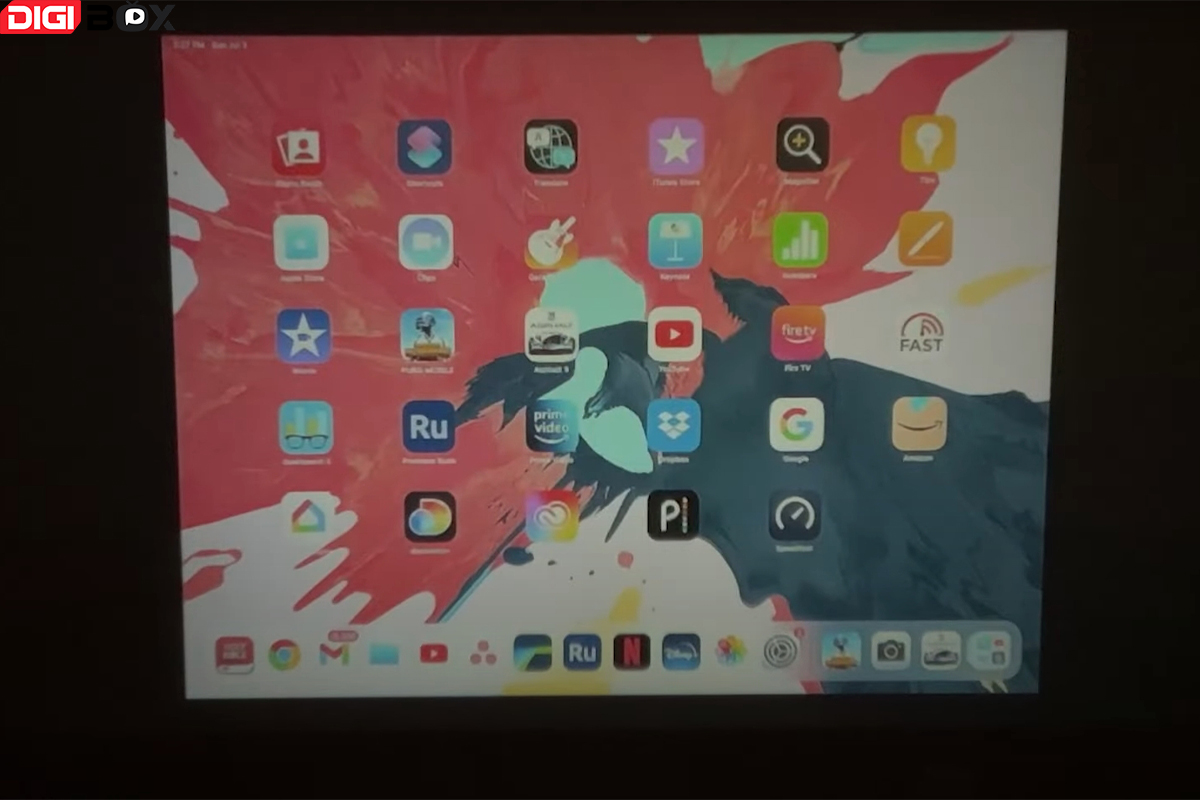
Regarder Netflix sur le mini-projecteur DIGIBox est possible et offre une expérience visuelle immersive. Selon les fonctionnalités de votre projecteur, vous pouvez choisir parmi plusieurs méthodes pour diffuser vos séries et films préférés. Alors, préparez du pop-corn, tamisez les lumières et profitez d'une expérience cinématographique à la maison !
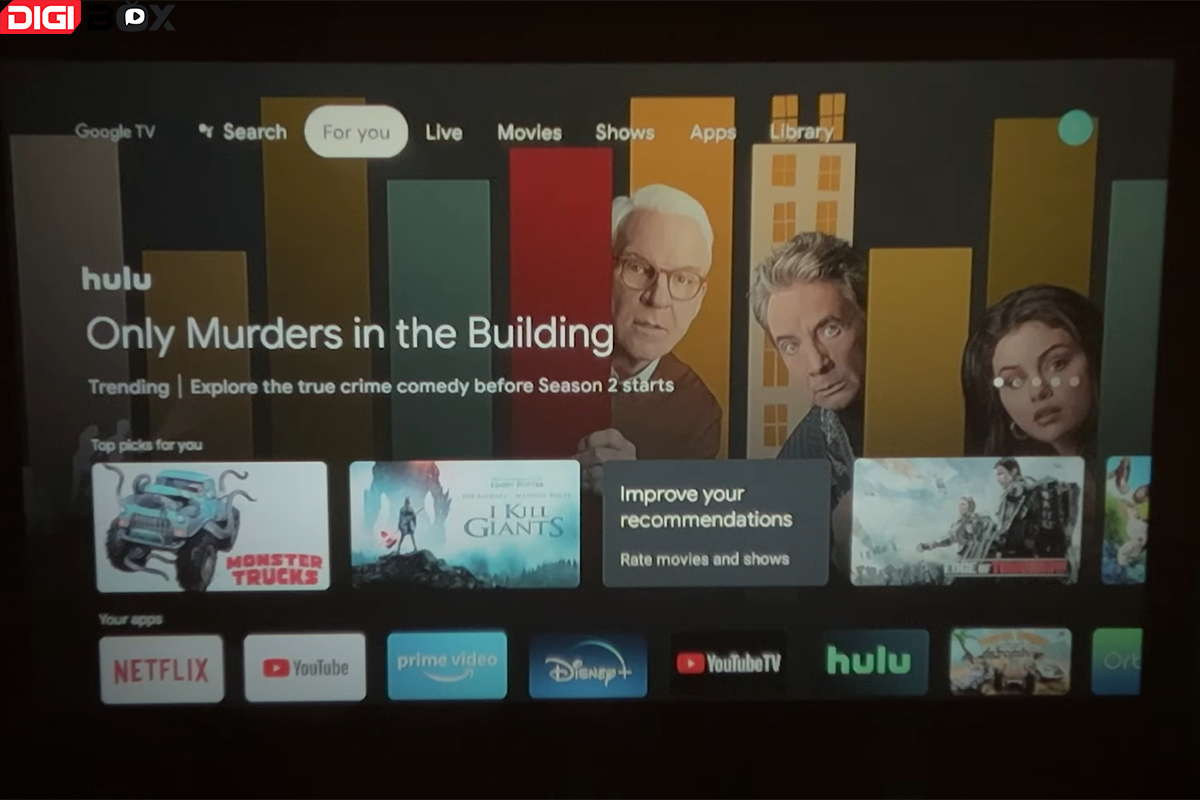
Netflix sur le mini projecteur DIGIBox : un appareil idéal pour les soirées cinéma
Le mini projecteur DIGIBox est conçu pour vous offrir une expérience cinématographique dans votre salon, votre terrasse ou tout autre espace convivial. Regarder Netflix sur cet appareil peut sublimer vos soirées cinéma, mais la façon d'y parvenir dépend du modèle et des fonctionnalités de votre projecteur.
Méthode 1 : application Netflix intégrée
Certains mini-projecteurs DIGIBox intègrent des fonctionnalités intelligentes, comme l'accès à des applications de streaming comme Netflix. Si votre modèle le permet, vous pouvez :
Connectez-vous au Wi-Fi : assurez-vous que votre projecteur est connecté à un réseau Wi-Fi stable.
Accéder à l'App Store : accédez à l'App Store ou au menu de votre projecteur.
Téléchargez Netflix : recherchez et téléchargez l'application Netflix.
Connectez-vous et diffusez : connectez-vous avec vos identifiants Netflix et commencez à diffuser.
Méthode 2 : moulage ou mise en miroir
Si votre mini projecteur DIGIBox prend en charge la mise en miroir ou la diffusion d'écran, vous pouvez diffuser Netflix depuis votre smartphone, tablette ou ordinateur portable :
Activer la diffusion/la mise en miroir : activez l'option de diffusion ou de mise en miroir d'écran sur votre appareil et le projecteur.
Sélectionnez le projecteur : Choisissez votre mini projecteur DIGIBox dans la liste des appareils disponibles.
Ouvrez Netflix : lancez l’application Netflix sur votre appareil et lisez le contenu souhaité.
Méthode 3 : utiliser un périphérique de diffusion externe
Pour les projecteurs sans fonctionnalités intelligentes, des appareils externes comme un Chromecast, un Amazon Fire Stick ou un Roku peuvent combler le fossé :
Connectez l'appareil : branchez l'appareil de diffusion sur le port HDMI de votre projecteur.
Configurer l'appareil : suivez les instructions de configuration pour connecter l'appareil au Wi-Fi et à votre compte Netflix.
Commencer à regarder : utilisez la télécommande de l'appareil de diffusion en continu pour parcourir et lire le contenu Netflix.
Méthode 4 : connecter un ordinateur portable ou un PC
Vous pouvez également connecter un ordinateur portable ou de bureau à votre mini projecteur DIGIBox via un câble HDMI :
Branchez le HDMI : connectez une extrémité du câble HDMI à votre ordinateur et l’autre au projecteur.
Sélectionnez la source HDMI : changez la source d'entrée du projecteur sur le port HDMI correspondant.
Diffusez via un navigateur ou une application : ouvrez Netflix sur votre navigateur ou l'application Netflix sur votre ordinateur et profitez de votre film sur grand écran.
Éléments à prendre en compte
Connexion Internet : assurez-vous d'avoir une connexion Internet stable pour un streaming ininterrompu.
Résolution : Vérifiez la résolution du projecteur pour vous assurer qu'elle répond à vos préférences en matière de qualité de visualisation.
Audio : Pensez à utiliser des haut-parleurs externes pour un son amélioré, car les mini-projecteurs peuvent avoir une sortie audio limitée.
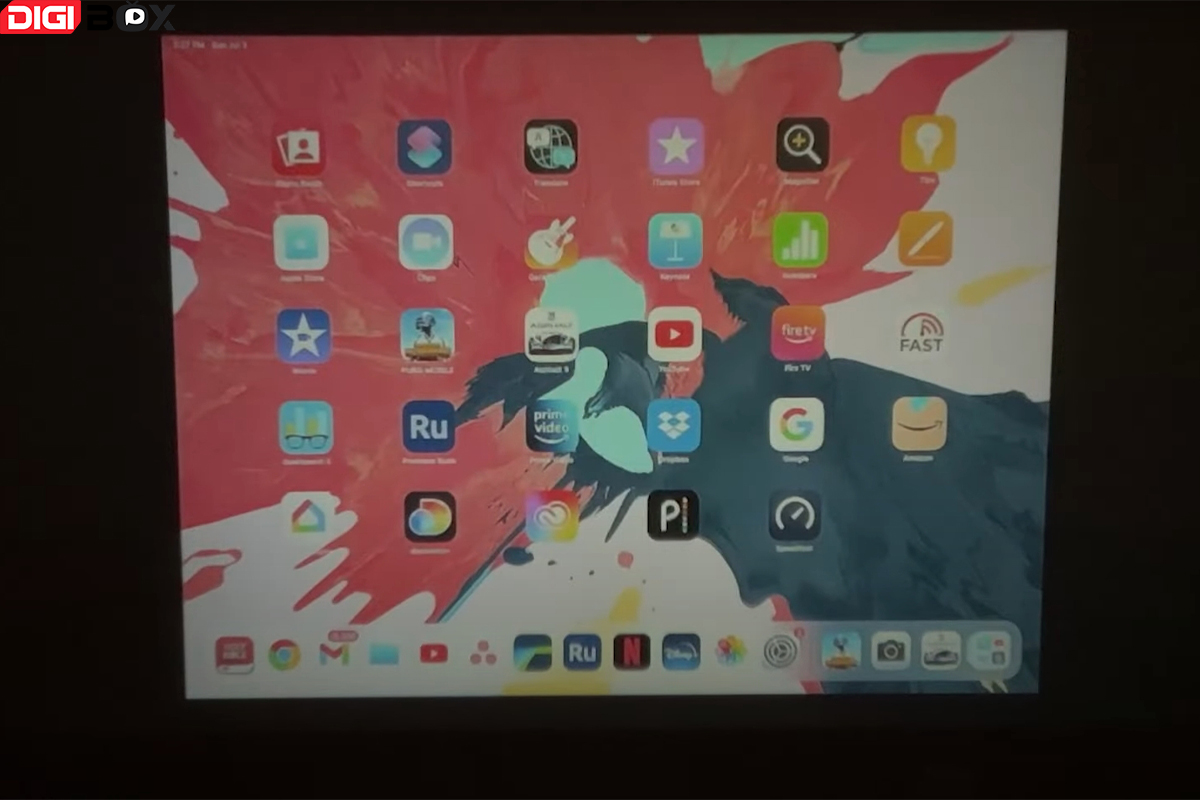
Regarder Netflix sur le mini-projecteur DIGIBox est possible et offre une expérience visuelle immersive. Selon les fonctionnalités de votre projecteur, vous pouvez choisir parmi plusieurs méthodes pour diffuser vos séries et films préférés. Alors, préparez du pop-corn, tamisez les lumières et profitez d'une expérience cinématographique à la maison !
POPULAR BLOG
- Test du DIGIBOX D6 MAX : Le boîtier TV portable ultime pour les voyages, le camping et la maison
- DIGIBox D6 Max — La Box de Streaming Globale Ultime pour 2025
- DIGIBox D6 Max officiellement lancé le 15 octobre — Une nouvelle référence pour les boîtiers TV intelligents
- DIGIBox D6 Max – Le futur des boîtiers Smart TV est arrivé
- DIGIBox – Votre Meilleur Choix de Boîtier TV en 2025
ARCHIVES

 USD
USD EUR
EUR GBP
GBP CAD
CAD AUD
AUD HKD
HKD JPY
JPY KRW
KRW SGD
SGD NZD
NZD THB
THB Français
Français English
English 日本語
日本語 Español
Español Português
Português 繁體中文
繁體中文 한국어
한국어 Nederlands
Nederlands







